
اگر آپ میک پر سفاری کا استعمال کرتے ہیں اور جلدی کرنا چاہتے ہیں اپنے براؤزر کی تاریخ کو صاف کریں مینو کے ذریعے کھدائی کے بغیر، آپ کو ایک کی بورڈ شارٹ کٹ کے ساتھ اس کی دیکھ بھال کر سکتے ہیں اور اپنی مرضی کے مطابق شارٹ کٹ بنانے کے ذریعہ ایک کلک نظام کی ترجیحات . یہاں کیسے ہے
سب سے پہلے، ہمیں اپنی مرضی کے مطابق کی بورڈ شارٹ کٹ بنانے کے لئے "سسٹم کی ترجیحات" کا دورہ کرنے کی ضرورت ہوگی. آپ کے میک پر، اوپری بائیں کونے میں "ایپل" آئیکن پر کلک کریں اور "سسٹم کی ترجیحات" کو منتخب کریں.
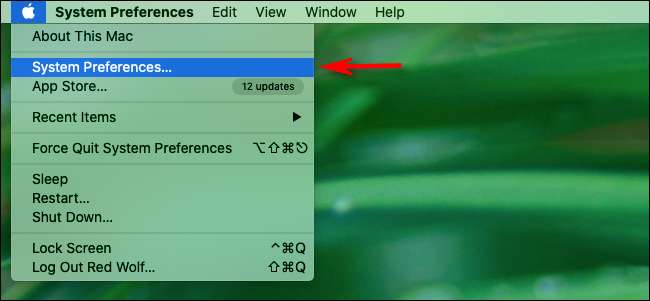
"نظام کی ترجیحات،" منتخب کریں "کی بورڈ." "کی بورڈ" ترجیحات میں، "شارٹ کٹس" ٹیب پر کلک کریں.
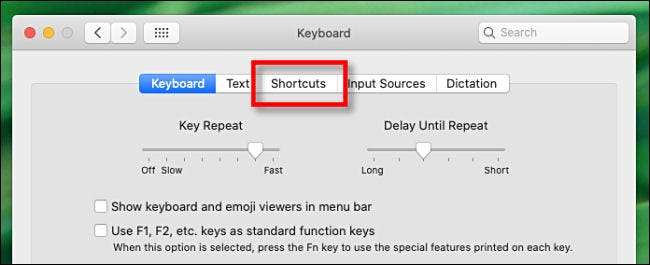
سائڈبار مینو میں، "اے پی پی شارٹ کٹس" پر کلک کریں.
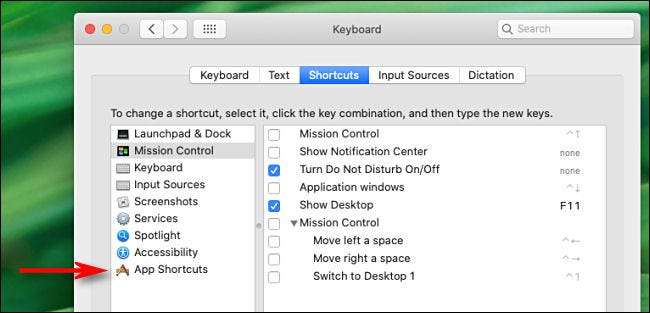
ایک نیا شارٹ کٹ شامل کرنے کے لئے ونڈو کے نچلے حصے کے قریب واقع پلس علامت (+) پر کلک کریں.
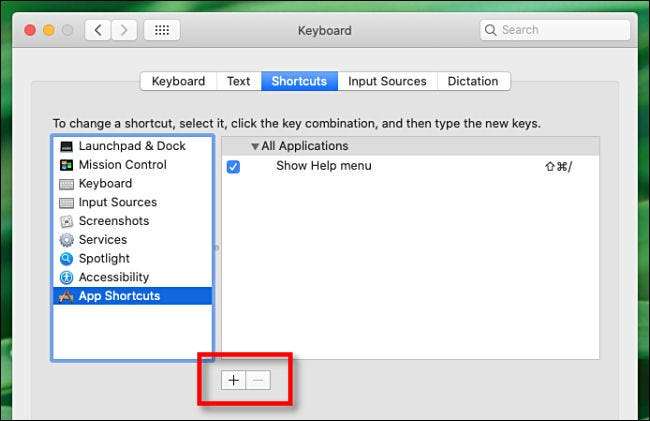
ایک پاپ اپ ونڈو ظاہر ہوگی. سب سے پہلے، "درخواست" لیبل ڈراپ ڈاؤن مینو پر کلک کریں اور "سفاری. ایپ" کو منتخب کریں.
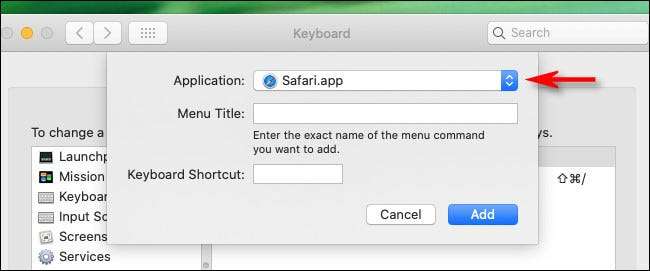
"مینو عنوان" متن باکس میں، درج کریں "
ماضی مٹا دو...
"بالکل. آخر میں تین نقطوں میں شامل ہونا لازمی ہے، کیونکہ یہ "تاریخ" مینو کے تحت سفاری میں موجودہ مینو کمانڈ سے ملنا ضروری ہے.
اگلا، "کی بورڈ شارٹ کٹ" باکس کو منتخب کریں اور شارٹ کٹ کو ٹائپ کریں جو آپ سفاری کی براؤزر کی تاریخ کو صاف کرنے کے لئے استعمال کرنا چاہتے ہیں. ہم نے شفٹ + کمانڈ + ایچ کا انتخاب کیا، لیکن آپ کسی بھی غیر استعمال شدہ کی بورڈ مجموعہ درج کر سکتے ہیں.
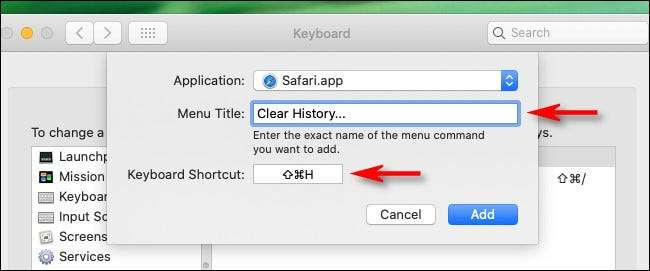
پھر "شامل کریں" بٹن پر کلک کریں، اور شارٹ کٹ فہرست میں شامل کیا جائے گا. آپ اب نظام کی ترجیحات کو بند کرنے کے لئے واضح ہیں (جب تک کہ آپ اسے جانچنے کے بعد کی بورڈ شارٹ کٹ کلیدی مجموعہ کو مستحکم کرنا چاہتے ہیں.)
"سفاری" کھولیں اور آپ کی وضاحت کی بورڈ شارٹ کٹ دبائیں. ایک چھوٹا سا پاپ سے زیادہ ونڈو ایک ڈراپ ڈاؤن مینو اور دو بٹن کے ساتھ ظاہر ہوتا ہے. "واضح" مینو میں، آپ اس بات کا انتخاب کرسکتے ہیں کہ آپ کی تاریخ کتنی صاف ہوئی ہے. جب آپ تیار ہو جائیں تو، "واضح تاریخ" کے بٹن پر کلک کریں.
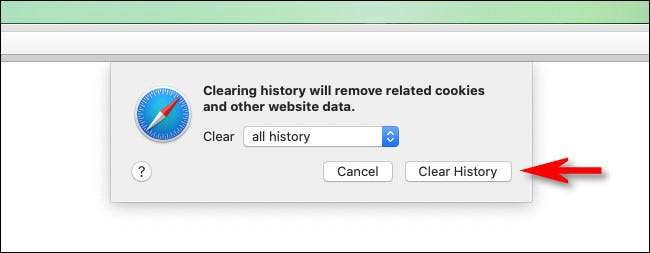
آپ کی سفاری براؤزنگ کی تاریخ آپ کو منتخب کردہ جو بھی سطح پر صاف کیا جائے گا. سفاری کو یاد رکھی جائے گی کہ آپ نے "واضح" مینو میں انتخاب کیا ہے، لہذا اگلے وقت آپ اپنی مرضی کے مطابق شارٹ کٹ کے ساتھ ونڈو کو فون کرتے ہیں، آپ صرف "واضح تاریخ" کے بٹن پر کلک کر سکتے ہیں.
اگر آپ اپنے آپ کو اکثر اپنے براؤزر کی تاریخ کو صاف کرنے کے لۓ، تو کوشش کریں سفاری کی نجی براؤزنگ موڈ ، جو ایک خاص موڈ ہے جو آپ کی براؤزنگ کی تاریخ کا سراغ لگاتا ہے. آپ سفاری سے بھی ترتیب دے سکتے ہیں ایک نجی ونڈو کے ساتھ شروع کریں جب آپ اپلی کیشن کھولیں .
متعلقہ: میک پر نجی براؤزنگ موڈ میں ہمیشہ سفاری شروع کیسے کریں






